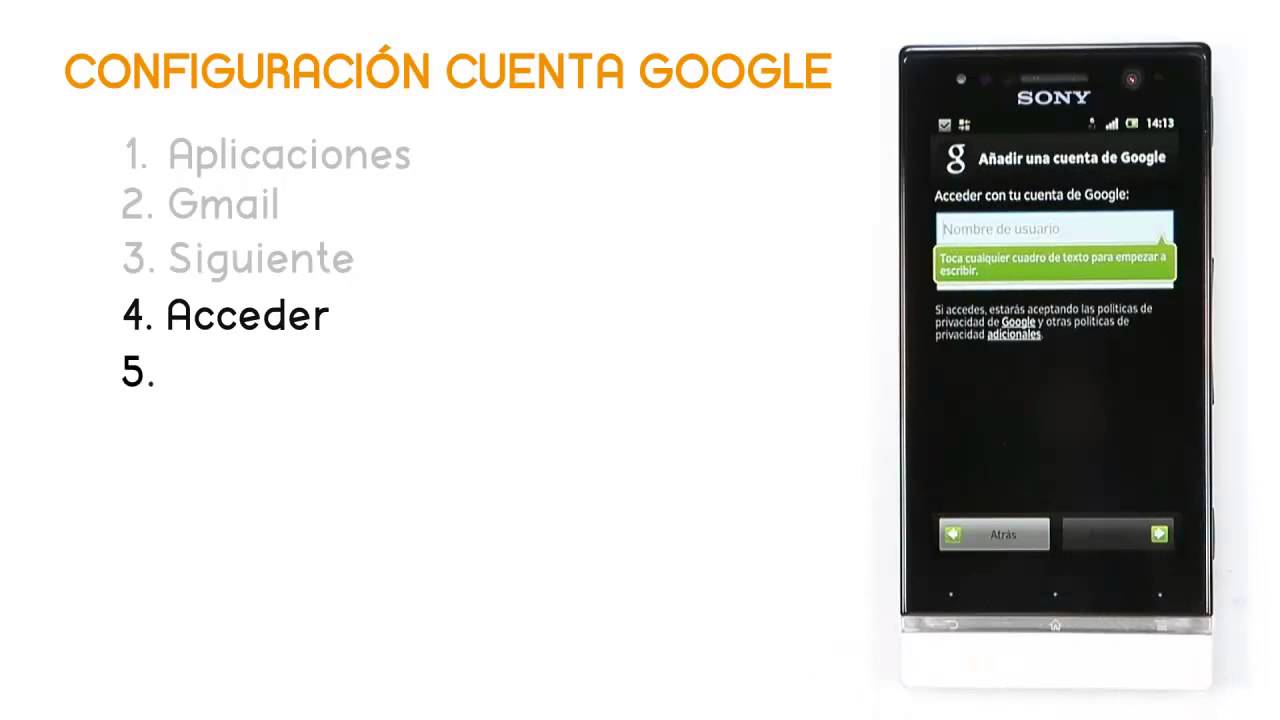
En este tutorial te mostraremos los pasos necesarios para configurar tu cuenta de Google en tu dispositivo Sony Ericsson Xperia de manera sencilla y rápida. Al configurar tu cuenta de Google, podrás acceder a todas las funciones y servicios de Android, como la descarga de aplicaciones desde Google Play Store, la sincronización de contactos y la copia de seguridad de tus datos. Sigue los siguientes pasos para tener tu cuenta de Google en tu Sony Ericsson Xperia correctamente configurada.
Los pasos indispensables para configurar tu cuenta de Google en un dispositivo móvil recién adquirido
Configurar tu cuenta de Google en un dispositivo móvil es uno de los primeros pasos que debes realizar al adquirir un nuevo equipo. En el caso del Sony Ericsson Xperia, el proceso es muy sencillo y no te tomará más de unos cuantos minutos.
A continuación, te presentamos los pasos que debes seguir para configurar tu cuenta de Google en un Sony Ericsson Xperia:
Paso 1: Enciende tu dispositivo móvil y espera a que cargue completamente. Asegúrate de tener conexión a Internet y de que estás conectado a una red Wi-Fi o a tus datos móviles.
Paso 2: Busca la aplicación «Configuración» en tu dispositivo y ábrela.
Paso 3: En la sección «Cuentas y sincronización», selecciona la opción «Agregar cuenta».
Paso 4: Selecciona la opción «Google» y, a continuación, presiona «Siguiente».
Paso 5: Ingresa tu dirección de correo electrónico y la contraseña de tu cuenta de Google. Si no tienes una cuenta, puedes crear una pulsando la opción «Crear cuenta».
Paso 6: Acepta los términos y condiciones de Google y presiona «Aceptar».
Paso 7: Configura la sincronización de tu cuenta de Google. Puedes elegir qué elementos deseas sincronizar, como el correo electrónico, los contactos, la agenda y otros.
Paso 8: Presiona «Siguiente» y, a continuación, selecciona la opción «Finalizar».
Paso 9: Espera a que tu dispositivo móvil sincronice tu cuenta de Google. Esto puede tomar unos minutos, dependiendo de la cantidad de elementos que hayas seleccionado para sincronizar.
¡Listo! Ahora tu cuenta de Google está configurada en tu Sony Ericsson Xperia y podrás disfrutar de todos los servicios de Google, como Gmail, Google Drive, Google Maps y más.
Recuerda que tener una cuenta de Google configurada en tu dispositivo móvil te permite acceder a todos los servicios de Google de manera más fácil y rápida, además de ofrecerte una mayor seguridad en tus datos y en la privacidad de tu información personal.
Guía completa para configurar los datos en tu Sony Xperia
Configurar los datos en tu Sony Xperia es una tarea sencilla, pero es importante hacerlo correctamente para poder disfrutar de todas las funciones que este dispositivo ofrece. Aquí te presentamos una guía completa para que puedas configurar los datos en tu Sony Xperia de manera fácil y rápida.
Paso 1: Lo primero que debes hacer es ir a la pantalla principal de tu Sony Xperia y seleccionar el ícono de «Ajustes».
Paso 2: En el menú de ajustes, selecciona la opción «Conexiones inalámbricas y redes».
Paso 3: En este menú, selecciona la opción «Más». Luego, selecciona «Redes móviles».
Paso 4: En el menú de redes móviles, selecciona la opción «APN». Aquí podrás ver los nombres de los puntos de acceso que están disponibles para tu dispositivo.
Paso 5: Para agregar un nuevo punto de acceso, selecciona la opción «Nuevo APN». Aquí podrás ingresar los datos de tu proveedor de servicios móviles, como el nombre del punto de acceso, el nombre de usuario y la contraseña.
Paso 6: Una vez que hayas ingresado los datos del proveedor de servicios móviles, selecciona «Guardar». Ahora podrás seleccionar el nuevo punto de acceso que acabas de crear como tu punto de acceso predeterminado.
Paso 7: Finalmente, asegúrate de que la opción «Datos móviles» esté activada. Si no lo está, actívala para que puedas navegar por Internet y utilizar todas las aplicaciones que requieren conexión a Internet.
Con estos sencillos pasos, podrás configurar los datos en tu Sony Xperia y disfrutar de todas las funciones que este dispositivo ofrece. Recuerda que es importante tener la configuración correcta para poder utilizar todas las aplicaciones y funciones del dispositivo de manera correcta.
